Podczas gry premium AAA, takiej jak Call of Duty , fani oczekują najwyższej jakości występów. Jednak Black Ops 6 może czasami wydawać się ziarnisty i rozmyty, co może wpływać na zanurzenie i utrudniać dostrzeganie celów. Jeśli masz ten problem z Call of Duty: Black Ops 6 , oto jak możesz to naprawić.
Spis treści
- Dlaczego Black Ops 6 wygląda na ziarnisto i rozmycie? Odpowiedział
- Jak wyłączyć rozmycie w Call of Duty: Black Ops 6
- Jak zmniejszyć ziarno i poprawić jasność w czarnych ops 6
- Jak poprawić szczegóły obrazu i tekstury obrazu Black Ops 6
Dlaczego Black Ops 6 wygląda na ziarnisto i rozmycie? Odpowiedział
Jeśli Black Ops 6 wygląda na ziarnistą i rozmyte w konfiguracji, nawet po dostosowaniu ustawień sprzętowych (takich jak zapewnienie wyjść konsoli w najwyższej rozdzielczości obsługującej monitor), ustawienia gry mogą być winowajcą. Nawet jeśli wcześniej ulepszyłeś te ustawienia, aktualizacje mogą czasem zresetować je, aby domyślnie. Najbardziej wpływowe ustawienia jakości obrazu znajdują się w ustawieniach graficznych pod kartami wyświetlania, jakości i widoku. W szczególności karta jakości zawiera ustawienia potrzebne, aby ulepszyć, jak wygląda Black Ops 6 .
Jak wyłączyć rozmycie w Call of Duty: Black Ops 6
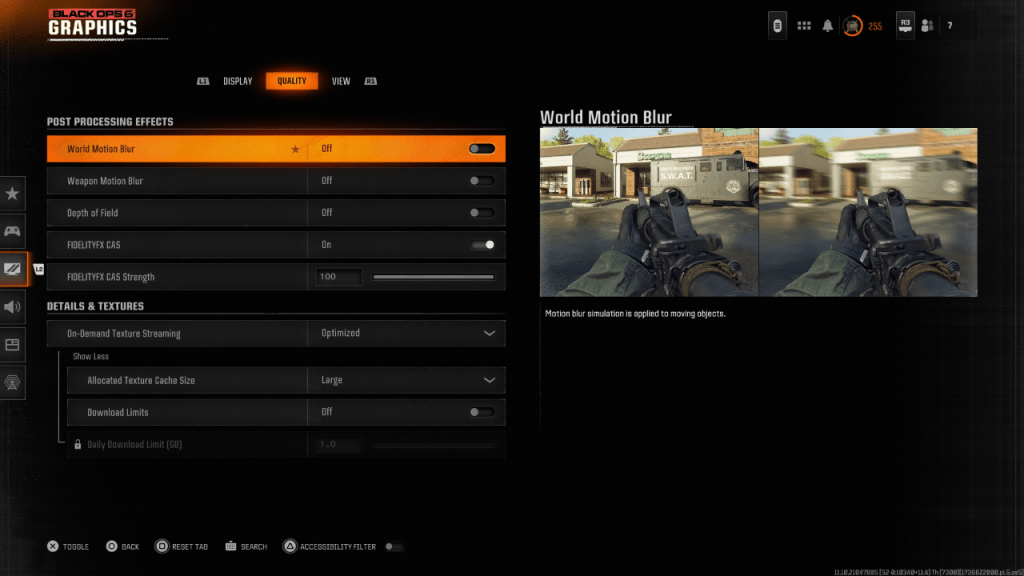
Aby uzyskać bardziej filmowe wrażenia, gry często obejmują rozmycie ruchu i głębokość efektów polowych, symulując efekty obiektywu aparatu w celu uzyskania filmu. Chociaż mogą one zwiększyć zanurzenie w grach ukierunkowanych na narrację, dodają rozmycie, które mogą utrudniać widoczność docelową w szybkich konkurencyjnych tytułach, takich jak Call of Duty: Black Ops 6 .
Aby wyłączyć rozmycie ruchu i głębokość pola:
- Przejdź do ustawień grafiki i wybierz kartę Quality.
- Przewiń do efektów po przetwarzaniu.
- Zmień rozmycie ruchu świata.
- Zmień rozmycie ruchu broni.
- Głębokość przełączania pola na wyłączenie.
Jak zmniejszyć ziarno i poprawić jasność w czarnych ops 6
Po dostosowaniu ustawień rozmycia, jeśli jakość obrazu w Call of Duty: Black Ops 6 nadal ma problemy, ustawienia gamma i jasności mogą wymagać kalibracji. Przejdź do karty wyświetlania w ustawieniach graficznych Black Ops 6 i kliknij gamma/jasność. Dostosuj suwak, aż logo Call of Duty w środkowym panelu będzie ledwo widoczne. Ustawienie 50 działa dobrze dla wielu ekranów, ale Twój wyświetlacz może wymagać dalszych poprawek.
Następnie, na karcie jakości ustawień grafiki Black Ops 6 , upewnij się, że FidelityFx CAS jest ustawiony na ON. Aktywuje to AMD FidelityFx Contrast Adaptacyjne wyostrzenie, zwiększając ostrość sceny. Domyślna siła FidelityFx CA wynosi 50/100, ale ustawienie go na maksymalnie 100 może w razie potrzeby wyostrzyć obraz. Jeśli jakość obrazu nadal nie jest zadowalająca po tych korekt, problem może dotyczyć strumieniowego strumieniowego strumieniowego strumieniowego tekstury.
Jak poprawić szczegóły obrazu i tekstury obrazu Black Ops 6
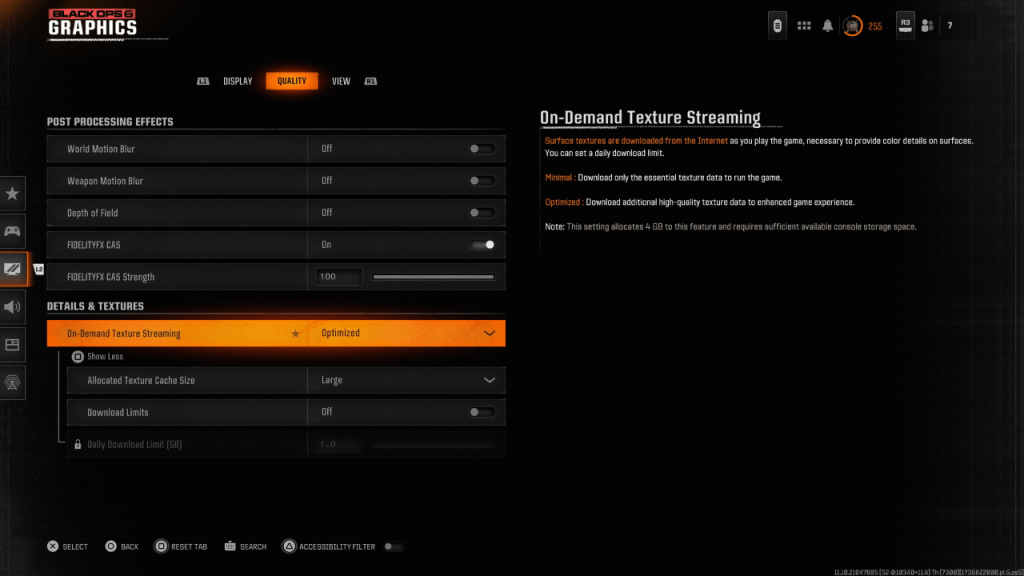
Aby zarządzać dużymi wielkościami plików najnowszych gier Call of Duty , Black Ops 6 używa strumieniowego strumieniowego strumieniowego tekstury na żądanie, który pobiera tekstury powierzchni podczas gry, a nie przechowywanie ich lokalnie. Chociaż oszczędza to miejsce, może wpływać na jakość obrazu.
Aby osiągnąć najlepszą jakość obrazu, przejdź do ustawień szczegółów i tekstur w zakładce jakość. Ustaw strumieniowanie tekstury na żądanie, aby zoptymalizować do pobrania wysokiej jakości danych tekstury. Następnie naciśnij wskazane dane wejściowe, aby „pokaż więcej” opcji i zmień rozmiar pamięci podręcznej tekstury na duży. Wykorzystuje to więcej przechowywania systemu, ale pozwala na bardziej jednoczesne pobieranie tekstury. Jeśli Twoja usługa internetowa nie pobierała opłat za wykorzystanie danych, przełącz limity pobierania, aby zapewnić, że Black Ops 6 może pobrać wszystkie tekstury o wysokiej rozdzielczości potrzebne do optymalnej wydajności graficznej.
Postępując zgodnie z tymi krokami, możesz znacznie poprawić jakość wizualną Call of Duty: Black Ops 6 i cieszyć się wyraźniejszym, bardziej wciągającym doświadczeniem w grach.


